Scegli una piattaforma e-commerce è tutt'altro che una decisione facile. Alcuni di esse offrono prezzi migliori, mentre altre sono note per i bellissimi template. Da Shopify a WooCommerce e Squarespace a BigCommerce, tutti hanno pro e contro. Ma se vuoi garantirti un'interfaccia fluida e assicurarti che stai risovendo temi incredibili, sembra che tu non possa sbagliare con BigCommerce. I prezzi sono piuttosto competitivi, e BigCommerce è stato conosciuto per aiutare a crescere in un'azienda più grande. In questo tutorial su BigCommerce, parleremo di come un negozio online con BigCommerce, insieme ad alcuni consigli per aggiungere prodotti e testare il vostro negozio.
L'ultimo tutorial di BigCommerce sul lancio di un negozio online
BigCommerce ha una prova gratuita di 14 giorni senza richiedere una carta di credito. Pertanto, è possibile navigare sul sito di BigCommerce e iniziare a vedere se è la piattaforma giusta per il vostro business.
Passo 1 del nostro tutorial su BigCommerce: Creare un conto con Bigcommerce
Inizia il processo andando sul sito di BigCommerce. Sentitevi liberi di guardare la vasta gamma di risorse e documenti di supporto forniti sul sito. Potete anche controllare cose come i prezzi e le caratteristiche, guidandovi a prendere una decisione informatun sul fatto che BigCommerce sia giusto per voi. Dopo aver deciso che ti piace Bigcommerce, è il momento di camminare attraverso il nostro tutorial BigCommerce in modo da non fare errori lungo la strada.
Una volta che siete sulla homepage di BigCommerce, clicca sul pulsante Inizia. Notare alcuni altri pulsanti che fanno la stessa cosa. Per esempio, è possibile scegliere il pulsante Inizia la tua prova gratuita e vi porterà alla stessa identica pagina.
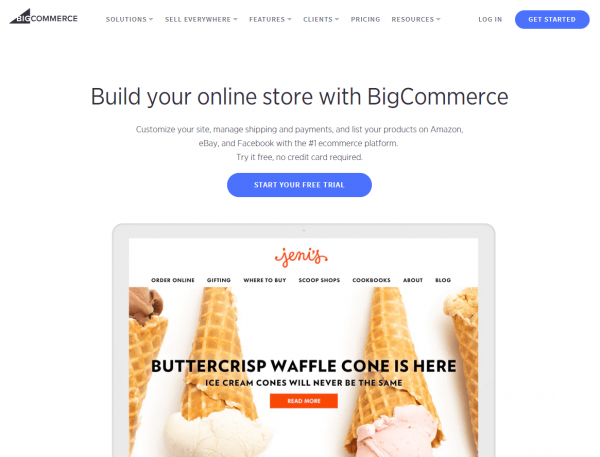
Ora è il momento di creare il tuo account BigCommerce. La prima finestra chiede il tuo indirizzo email. Assicurati che l'indirizzo sia accurato, perché alcune informazioni importanti (come i dettagli di accesso e il link al sito web) vengono inviati a quel particolare indirizzo email. Tieni presente che puoi cambiare questa email più tardi nel tuo profilo. Ora, clicca sul pulsante Continua a memorizzare i dettagli.
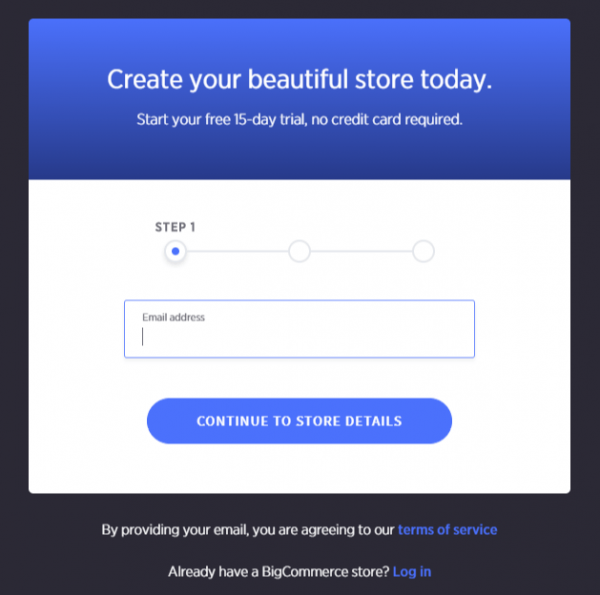
Il bello di BigCommerce è che non ti chiede nessuna sulla carta di credito per informazione un account. In questo modo, sei in grado di testare le caratteristiche principali, poi cambia il tuo negozio quando sei pronto.
Nella finestra successiva, digita il nome del tuo negozio desiderato. Se non sei sicuro di come chiamare il tuo negozio online, prova a pensare a qualcosa che si avvicini al risultato finale. Ricordati solo di modificarlo quando pensi effettivamente a un nome, dato che questo nome viene visualizzato in alcune aree del tuo sito web.
Crea una password per il tuo account. Accedi alla tua dashboard di BigCommerce con il tuo indirizzo email e la tua password.
Digitate il vostro nome e cognome nei campi che lo dovete. BigCommerce richiede anche di digitare il vostro numero di telefono. Nella mia esperienza, questo di solito significa che potresti ricevere una chiamata da un venditore o da qualcuno del team di supporto tecnico che vuole aiutare ad assicurarsi che il vostro sito sia lanciato correttamente. Infine, BigCommerce chiede le dimensioni del vostro business online. Questo non influisce realmente su come funziona il vostro account, quindi potete dire che non avete vendite o specificare quanto in vendite hai avuto su un vecchio sito. Dopodiché, cliccate sul pulsante Crea il tuo Store per procedere.
Potete saltare la prossima casella se volete, ma per questo tutorial su BigCommerce, cammineremo attraverso tutti i passi, solo per farvi sapere cosa valere la pena compilare. Il primo menu a discesa chiede se avete già un sito web esistente o no. Il motivo per questo potrebbe essere prezioso è perché il team di supporto tecnico di BigCommerce Potrebbe chiamarvi e chiedervi se volete assistenza per richiamare il vostro sito web alla piattaforma BigCommerce. Se non avete un sito web esistente, selezionate semplicemente l'opzione “No” e potete andare avanti.
Potete anche selezionare cosa venderete sul vostro sito web. Per esempio, è possibile selezionare gioielli o abbigliamento o qualsiasi altra cosa dalla lunga lista di settori. Infine, BigCommerce chiede cosa descrivere meglio il modo in cui attualmente vendete i vostri prodotti. Se vendete principalmente attraverso marketplace online come Amazon e Etsy, sentitevi liberi di specificarlo. Se non avete mai venduto nulla online nella tua vita, puoi segnare anche questo. Dopodiché, clicca sul pulsante Fine per iniziare a costruire il tuo negozio.
Passo 2: Aggiungere un tema
Noterete alcune cose quando atterrate sulla dashboard di BigCommerce. Per esempio, hai la possibilità di scegliere il tuo pianoforte BigCommerce e scegli un URL per pubblicare il sito online. Per iniziare, vi consiglio di costruire il vostro sito e abituarvi alle impostazioni prima di iniziare a pagare per BigCommerce. La cosa bella della dashboard è che tutti i requisiti necessari per un negozio sono delineati nella pagina principale. Quindi, è possibile fare clic sul pulsante per personalizzare il tema, o si potrebbe iniziare con l'aggiunta di prodotti. Troverai anche un'utile documentazione di supporto e casi di studio.
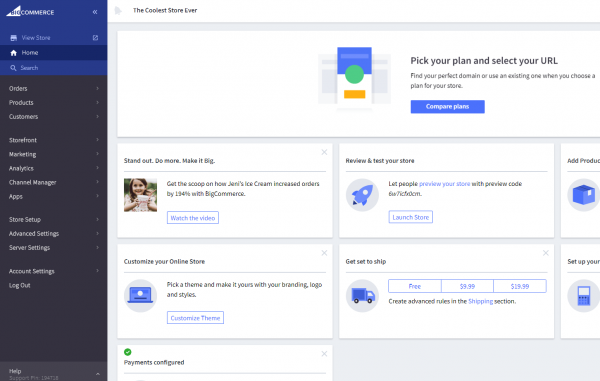
In questo tutorial su BigCommerce, inizieremo aggiungendo un tema e personalizzandolo per renderlo adatto alla vostra attività e al vostro settore. Passa al menu della barra laterale e clicca sull'opzione Storefront. Poi scegli la scheda I miei temi. Questo ti porta ad un'area che ti permette di selezionare da una vasta gamma di temi precostituiti.
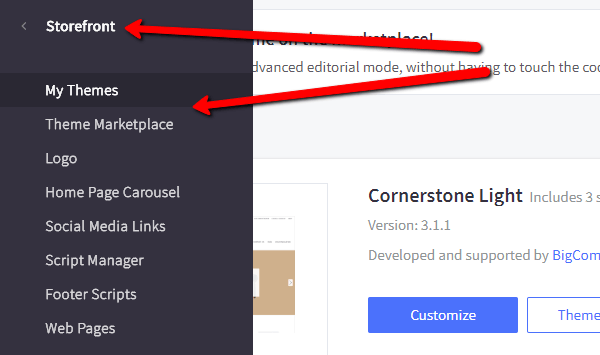
BigCommerce offre due di temi gratuiti ea pagamento tra cui scegliere. Sentitevi liberi di cambiare la barra del filtro in modo da poter vedere solo temi gratuiti o alcuni temi che sono di settori specifici. A mio parere, è meglio guardare i temi a pagamento, dal momento che sono meglio progettati e sembrano avere più opzioni che sono più adatti per un moderno negozio online. Detto questo, alcuni dei temi gratuiti sono ancora piuttosto belli e possono essere utili per una piccola startup con un budget limitato.
In questo tutorial, sto scegliendo la categoria moda e gioielli, scegliendo anche il filtro per i temi gratuiti. Questo restringe il campo ad alcuni modelli dall'aspetto decente che si rivolgono solo all'industria che voglio.
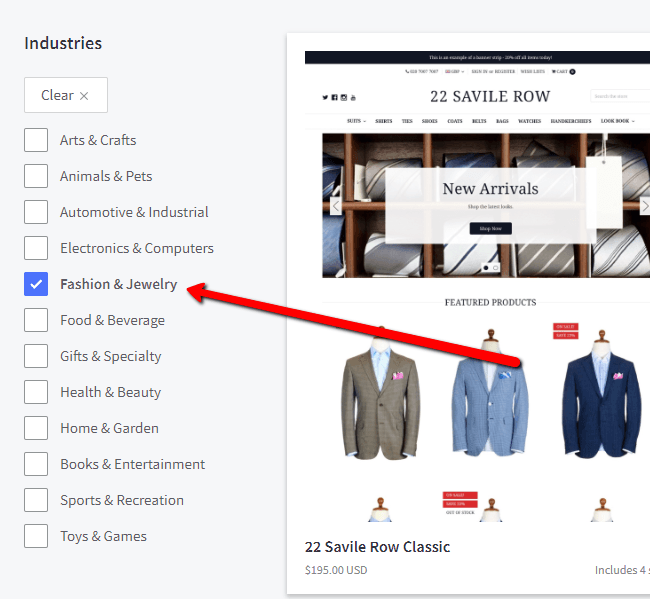
La cosa interessante è anche che non devi necessariamente scegliere un tema costruito per il tuo settore. Se ti piacciono i design di un settore diverso, è ancora possibile personalizzare il tema e aggiungere tutti i tuoi prodotti in modo che si adattino al tuo business. Per esempio, ho notato un tema che sembra essere per la vendita di mobili e un altro che ha prodotti di caffè. Entrambi sono minimalisti e moderni, con molto spazio bianco – che è esattamente quello che sto cercando. L'unica cosa che dovrei fare è scambiare i prodotti di esempio con gli articoli che ho intenzione di vendere.
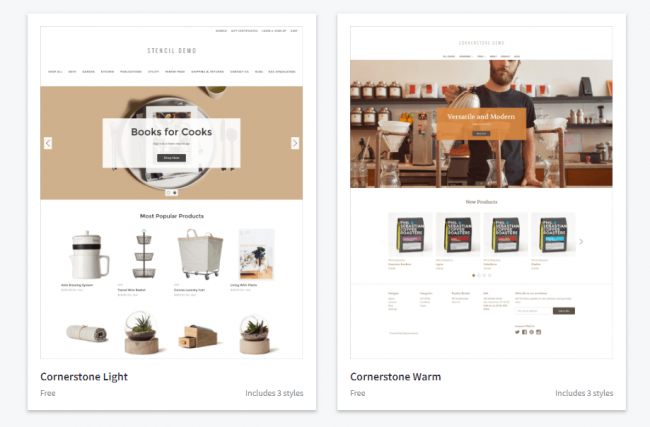
Quando trovi il tema giusto, clicca sul pulsante Visualizza nei miei temi.
Passo 3: Personalizza il tuo tema BigCommerce
Quando torna nella dashboard, puoi vedere il tema che hai appena selezionato come tema corrente del sito. Clicca sul pulsante Personalizza per iniziare a cambiare il tema.
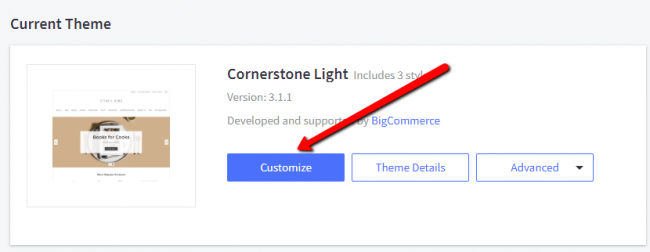
Nell'area di personalizzazione, noterai diverse schede di menu, come stili, globale, homepage e prodotti. Non le e'reremo tutte, ma è importante che almeno tu clicchi su queste e capisca quali opzioni di personalizzazione hai a disposiziones prima del tuo negozio online.
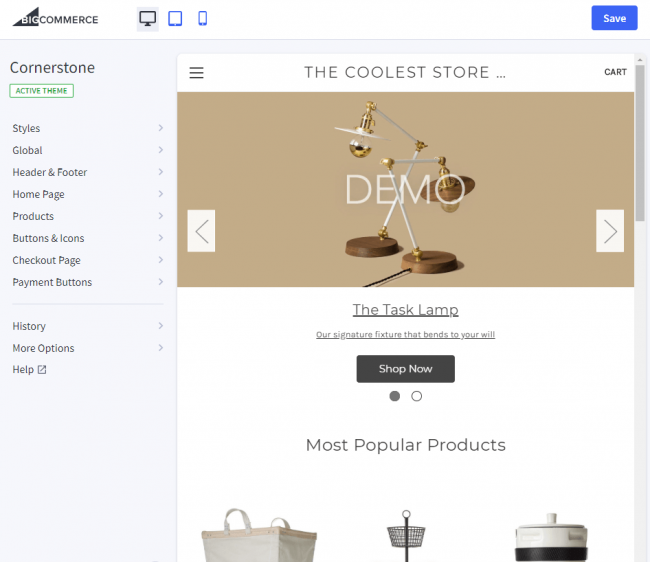
Per esempio, se dovessi cliccare sulla scheda del menu della homepage, BigCommerce rivela diverse caselle di controllo e impostazioni di colore che vengono direttamente alla mia homepage. Quindi, se volessi rimuovere il carosello, ci vorrebbe solo il clic di un pulsante. Ci sono anche diverse opzioni per cambiare i colori per elementi come testo, indicatori e frecce. Come detto prima, questi colori si devono al tuo branding e devono essere regolati come necessario.
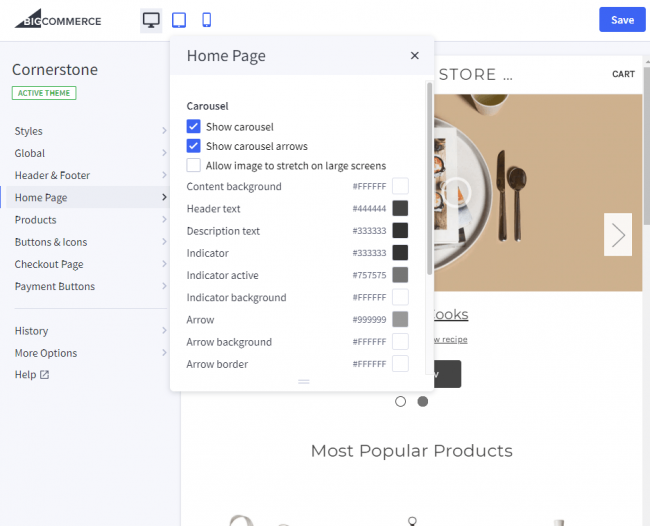
Passo 4: Aggiungi il tuo logo
Ci sono diverse impostazioni di branding che devono essere curate, ma inserire un logo è una delle prime cose da fare. Nel menu della vetrina, clicca sul pulsante del logo.
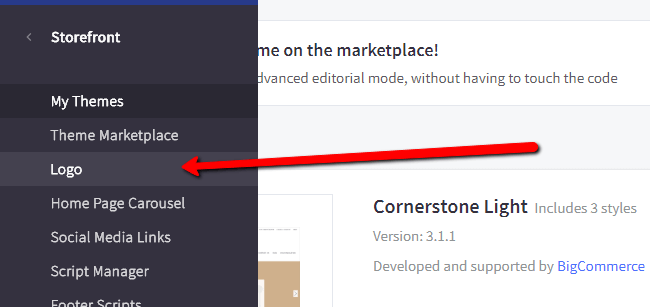
Questa pagina ti chiede se vuoi inserire del testo da visualizzare come logo o se preferisci caricare un'immagine personalizzata da usare. Come puoi vedere, ho caricato il logo di Ecommerce Platforms e ho deciso che vorrei il logo per adattarlo al mio tema. Hai anche la possibilità di regolare la posizione del tuo logo lanciando l'editor del tema.

Passo 5: Creare e visualizzare i prodotti
Per creare il tuo primo prodotto, vai alla voce del menu Prodotti e poi clicca su Aggiungi.
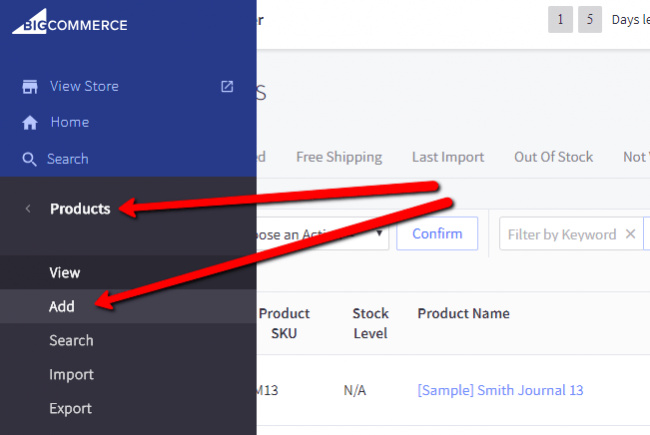
Qui puoi vedere tutti i prodotti di esempio che sono stati aggiunti per il tuo tema. Tuttavia, vuoi caricare i tuoi prodotti, quindi clicca sul pulsante Aggiungi in alto.

Qui è dove inizierai ad aggiungere i dettagli del tuo prodotto. Digita il nome del prodotto, il prezzo predefinito, quindi seleziona la categoria in cui vorresti inserire il prodotto.
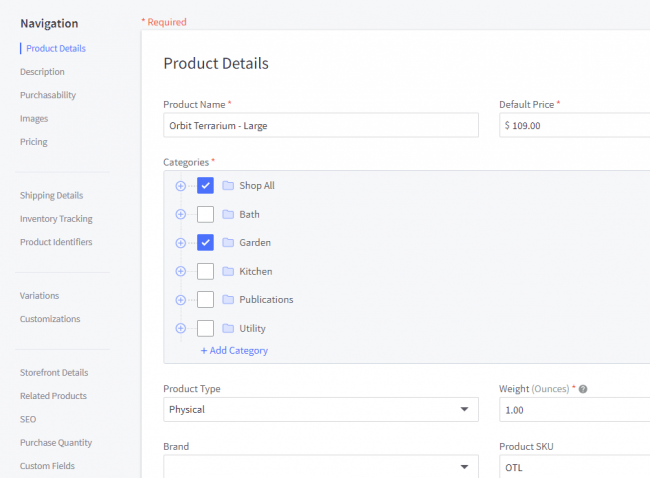
Scorri la pagina per digitare una descrizione e selezionare se il tuo prodotto sarà visibile o meno nel negozio online.
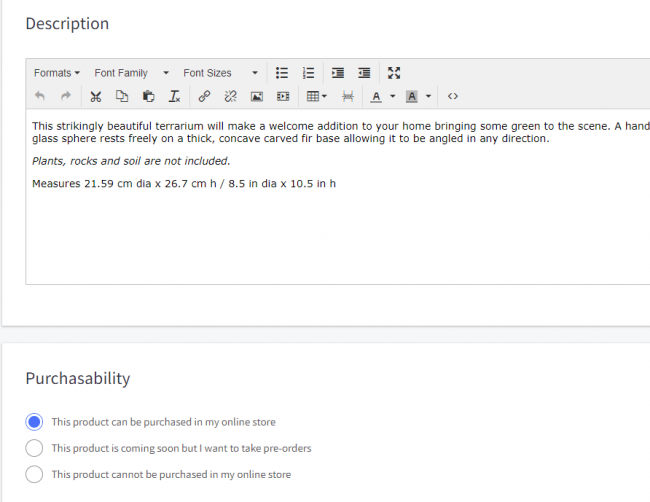
È anche importante caricare le immagini dei tuoi prodotti per fornire diverse viste dell'articolo ai tuoi clienti.
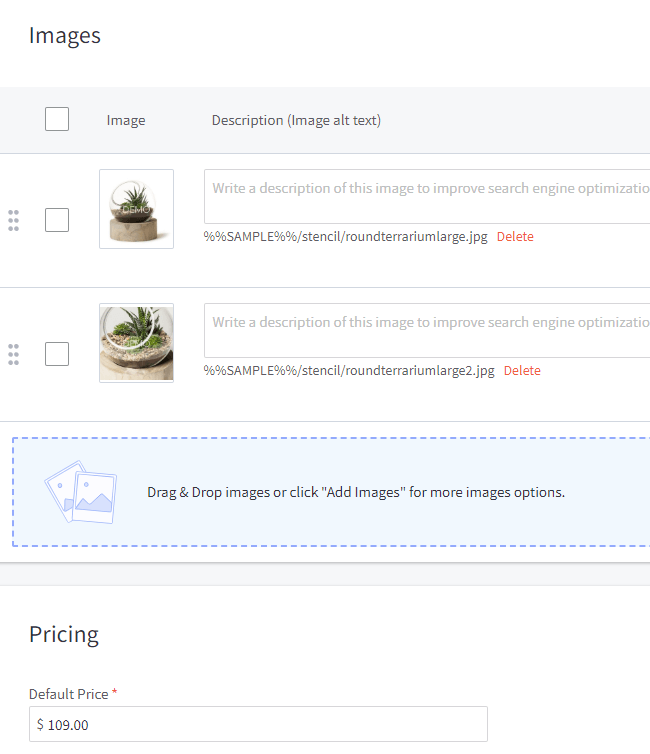
Non passeremo in rassegna tutte le impostazioni del prodotto in questo tutorial di BigCommerce, ma vi invito a cliccare su ogni voce di menu come Varianti, SEO e Quantità di acquisto. Assicuratevi di salvare il prodotto quando avete finito.
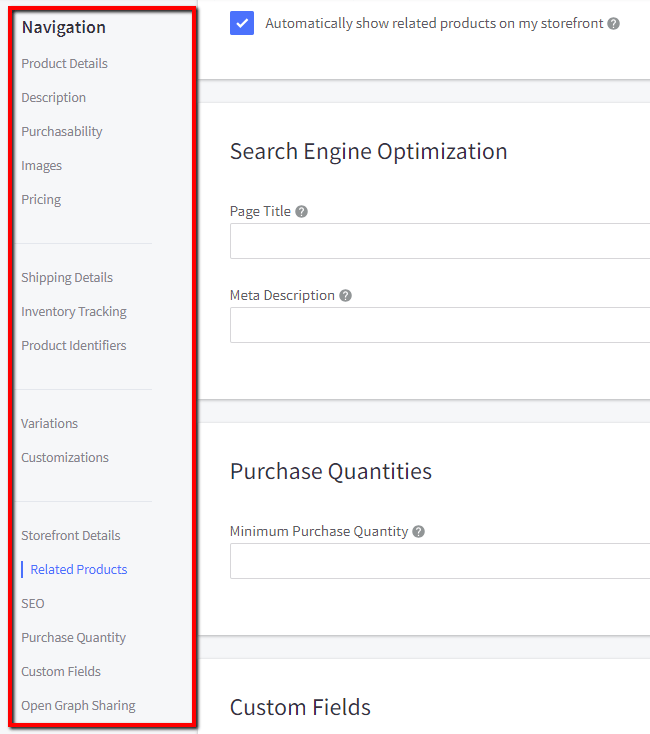
Passo 6: Testare il frontend del tuo negozio BigCommerce
Il cruscotto ha dei pulsanti per l'anteprima dei prodotti sul frontend.
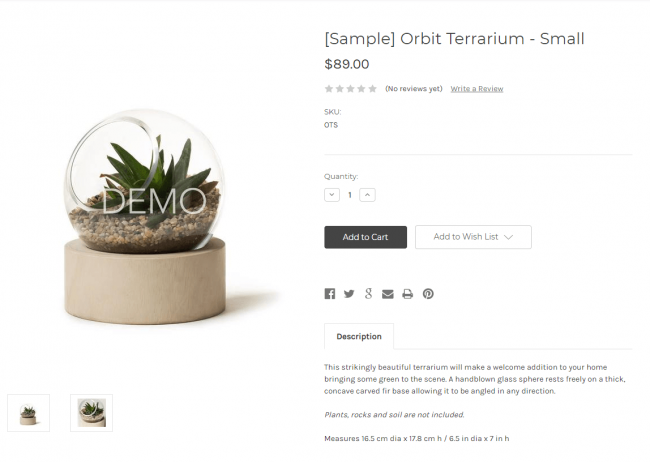
È anche possibile visualizzare l'intero sito web per decidere quali elementi sembrano buoni.
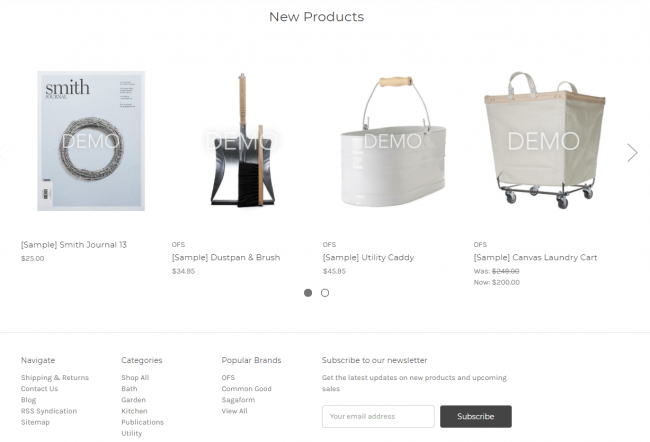
Il passo finale del nostro tutorial su BigCommerce
Il passo finale è confrontare i piani e scegliere il tuo URL. Dopo questo, si inizia a pagare una quota mensile per l'hosting e gli strumenti di costruzione del sito web. Potrai anche lanciare il tuo negozio e iniziare a vendere.
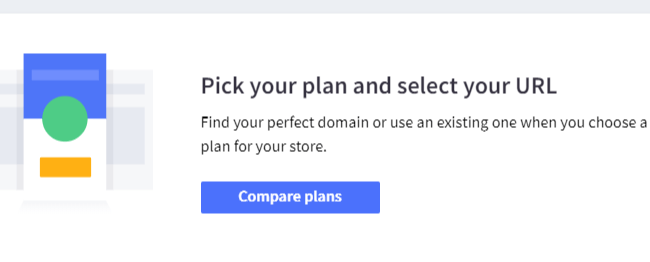
Sei pronto a il tuo sito?
In questo tutorial di BigCommerce abbiamo coperto tutto, dalla creazione di un account all'aggiunta di un prodotto. Se avete domande, fatecelo nei commenti qui sotto!
E non dimenticare di controllare la nostra recensione di BigCommerce per maggiori informazioni sulla piattaforma.


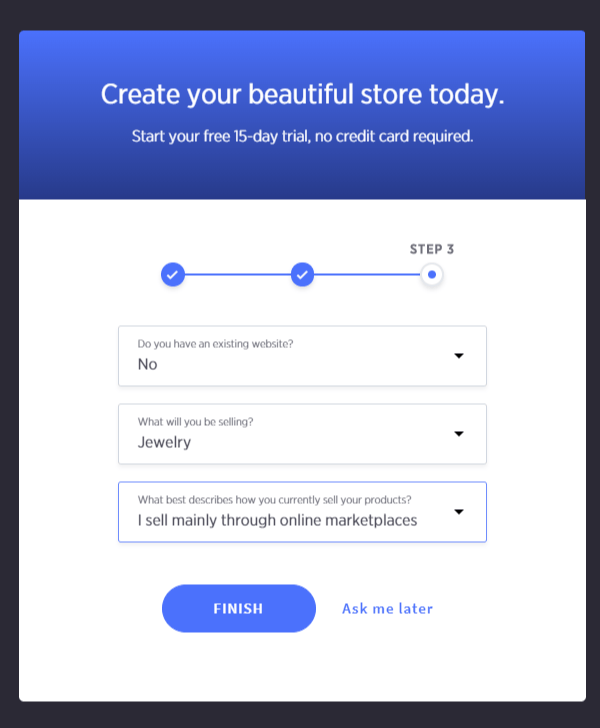



Commenti Risposte 0